iPhone dokunmatik ekranınızın düzgün çalışmadığını ve iPhone'unuzla hiçbir şey yapamadığınızı fark ettiğinizde sinir bozucu olur. Genel olarak konuşursak, iPhone dokunmatik ekranının yanıt vermemesi sorunu, donanım veya yazılım sorunundan kaynaklanıyor olabilir. Genellikle bir iOS sürümü yükseltmesinden sonra, üçüncü taraf bir teknoloji mağazasında iPhone ekranının değiştirilmesinden sonra veya bazen yazılım sorunu nedeniyle olur. iPhone dokunmatik ekranının çalışmama sorununa takılırsanız, sorunu çözmek için uygun bir çözüm bulmak üzere bu nihai kılavuzu okuyun.
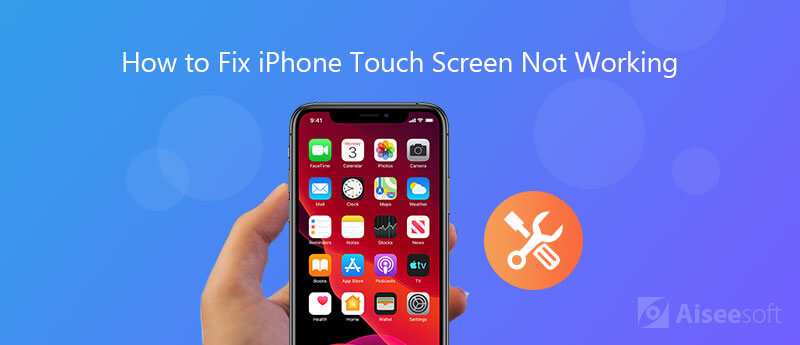
iPhone'u yeniden başlatmak, tüm Apple kullanıcılarının iPhone'larında sorun yaşadıklarında deneyecekleri en yaygın yöntem olmalıdır. Bu nedenle, iPhone dokunmatik ekranınızın çalışmadığını fark ettiğinizde lütfen önce iPhone'unuzu yeniden başlatmayı deneyin ve sorunun çözülüp çözülmediğini kontrol edin. iOS cihazınızı kapattıktan sonra, cihazınızın kapanması için 30 saniye bekleyin, ardından iPhone'unuzu açın ve dokunmatik ekranın dokunuşunuza tepki verip vermediğini test edin. Yanıt vermeme sorunu devam ederse, iPhone'unuzu yeniden başlatmaya zorlamak daha iyi olur. iPhone 7 veya üstü dokunmatik ekranın çalışmama sorununu gidermek için, Apple logosunu görene kadar Sesi kıs düğmesini Güç düğmesiyle birlikte basılı tutarak cihazınızı yeniden başlatmaya zorlayın. iPhone 6s ve daha eskisini yeniden başlatmaya zorlamak için Apple logosunu görene kadar Ana Ekran düğmesini ve Güç düğmesini aynı anda basılı tutun.
iPhone ekranınızı engelleyebilecek bariz toz, yağ, sıvı veya başka herhangi bir şey varsa, iPhone'unuzun dokunmanıza veya dokunmanıza yanıt vermemesi olasıdır. Bu nedenle lütfen hem ekranınızın hem de parmaklarınızın temiz olduğundan ve herhangi bir kir veya su içermediğinden emin olun.
İPhone'unuzda bir ekran koruyucusu varsa, lütfen iPhone'unuzdan ekran koruyucuyu nazikçe ve iyice haplayın ve iPhone ekranınızı hafifçe ovmak için temiz ve lekesiz bir bez alın. Ardından iPhone'unuzu yeniden başlatın ve iPhone dokunmatik ekranının çalışıp çalışmadığını kontrol edin.
Bazen iPhone dokunmatik ekranı yalnızca belirli bir uygulamayı kullandığınızda düzgün çalışmıyor. Bu sizin durumunuzsa, sorun büyük olasılıkla bu sorunlu uygulamadan kaynaklanmaktadır. Bu sorunu çözmek için, Ana Ekran düğmesine basarak ana ekranınıza dönün ve sorunlu uygulamada güncelleme olup olmadığını kontrol etmek için App Store'a gidin. Bir güncelleme varsa, güncelleyebilirsiniz. Güncelleme yoksa uygulamayı iPhone'unuzdan silebilir ve yeniden yükleyebilirsiniz. Ardından uygulamayı açın ve iPhone ekranı yanıt vermeyen sorunun çözülüp çözülmediğine bakın.
İPhone 6s veya sonraki dokunmatik ekranınız çalışmıyorsa, 3D Touch ayarlarını yapmak da potansiyel bir çözüm olabilir. Denemek isterseniz, lütfen aşağıdaki adımları izleyin.
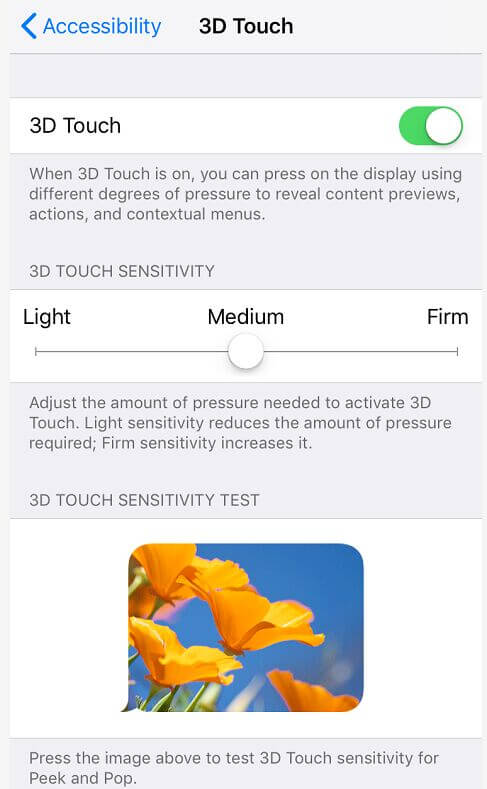
iPhone'unuzun depolama alanı bittiyse, iPhone ekranınızın herhangi bir dokunuşa yanıt vermemesi de mümkündür. Bu nedenle, Ayarlar uygulamasında iPhone belleğinizin yeterli depolama alanına sahip olup olmadığını kontrol edin. iPhone'unuzda çok az kullanılabilir depolama alanı varsa, depolama alanında hızlı bir şekilde yer açmak için lütfen bazı istenmeyen uygulamaları ve yinelenen fotoğrafları veya videoları silin.
iPhone 6/6 Plus dokunmatik ekranınız düzgün çalışmıyorsa, iPhone'unuzda "dokunma hastalığı" denen bir durum olabilir. Dokunma Hastalığı yalnızca iPhone 6 veya 6 Plus'ı etkiler, daha eski veya daha yeni modeller etkilenmeyecektir. Etkilenen iPhone, ekranın üst kısmında küçük, titreyen gri bir çubuk görüntüler, eski tarz TV statik gibi görünür. Uzmanlar, sorunun telefonun mantık kartındaki Touch IC yongalarının kısmen kırılarak kesintili elektrik bağlantılarına neden olmasından kaynaklandığı sonucuna varıyorlar. Bazı kullanıcılar ekranın üst kısmına baskı uygulamanın sorunu çözebileceğini söylerken, bazıları da cihazı hafifçe döndürmenin geçici bir çözüm olduğunu söylüyor. iPhone 6 veya 6 Plus cihazınızda da aynı belirtiler varsa buna göre 2 yöntemi deneyebilirsiniz.
MacGyver çözümü, iPhone ekranının kabloların mantık kartına bağlandığı kısmına basılarak gerçekleştirilen, kullanıcı tanımlı bir yöntemdir. Bu yöntem, özellikle iPhone'unuzu düşürdüğünüzde ve dokunmatik ekran sorunu yaşadığınızda önerilir. iPhone'unuz mantık kartına bağlanan küçük kablolara sahiptir. Bu kablolar, iPhone düştüğünde yerinden çıkabilir. Sonuç olarak, fiziksel bir hasar olmasa bile dokunmatik ekran çalışmayı durdurur. Bu nedenle, iPhone dokunmatik ekranınız düştüğü için çalışmıyorsa, mantık kartı bağlantılarının üzerine veya iPhone ekranının sağ üst tarafına bastırmayı deneyebilir ve ardından ne olduğunu görebilirsiniz. Ancak, iPhone ekranını çatlatma ihtimaline karşı ekranınıza çok sert bastırmayın lütfen dikkatli olun.
İOS'u en son sürüme güncelledikten sonra iPhone çalışmayan dokunmatik ekran sorununuz ortaya çıkarsa, cihazınız en son iOS sistemi için uygun olmayabilir. Bu durumda iPhone'unuzu eski iOS sürümüne geçirebilirsiniz. Veya iPhone'unuzu en son iOS sürümüne güncellemediyseniz ve dokunmatik ekran yanıt vermeme sorunuyla karşılaştıysanız, en son sürüm her zaman önceki sürümdeki bazı hataları düzelteceğinden en son iOS'a yükseltmeyi de düşünebilirsiniz. İOS sürümünü düşürmek veya yükseltmek isteyin, profesyonel bir araçla amacınıza kolayca ulaşabilirsiniz, iOS Sistem Kurtarma.
Bu iOS sistem onarım aracı, iPhone sistemini anormalden normale, iPhone devre dışı bırakılmış gibi düzeltmek için çeşitli iOS sistem sorunları ile başa çıkabilir, iPhone dokunmatik kimliği çalışmıyor, iPhone Apple logosuna yapışmış, iPhone /iPad dokunmatik ekran çalışmıyorVe daha fazlası.
İPhone'unuzu eski sürüme geçirmek veya yükseltmek için adım adım kılavuzu izleyin.
%100 Güvenli. Reklamsız.
%100 Güvenli. Reklamsız.



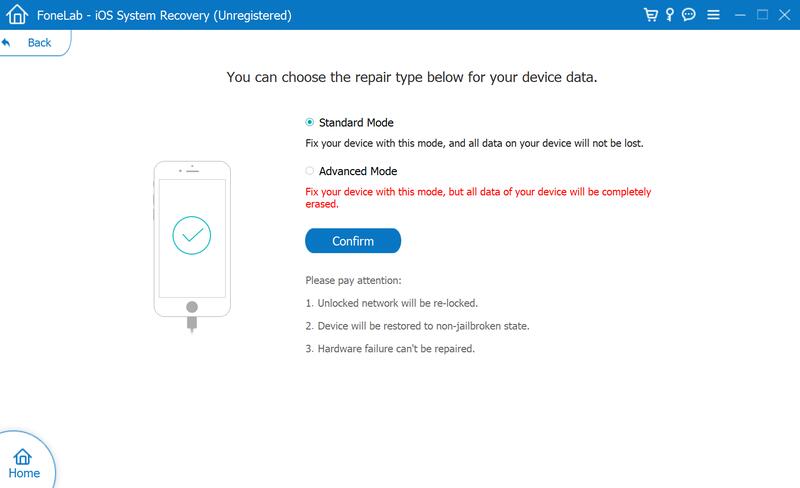
Listelenen bilgiler yanlışsa iPhone bilgilerinizi Kategori, Tür ve Model'den düzeltin.
Ardından, yükseltmek veya eski sürüme geçirmek istediğiniz iOS sürümünü seçin, ürün yazılımını indirmek için İleri düğmesini tıklayın.
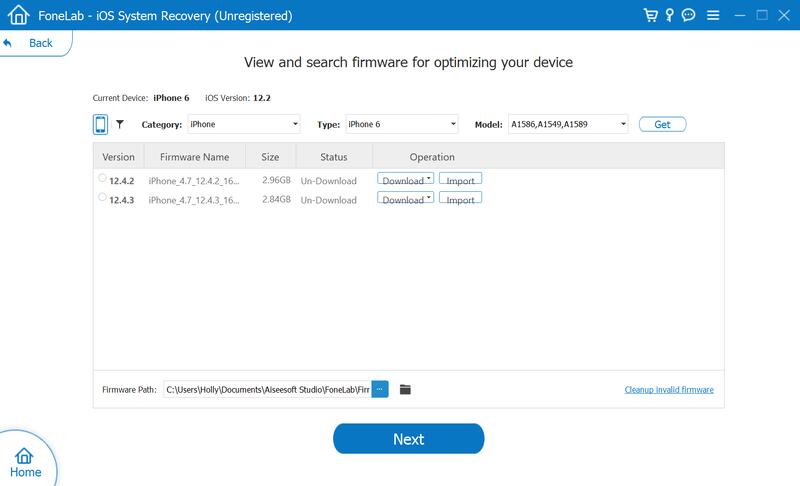
İOS sürümünü başarıyla yükselttikten veya düşürdükten sonra, lütfen dokunmatik ekran çalışmıyor sorunun giderilip giderilmediğini kontrol edin.
İPhone ekranınız tamamen yanıt vermiyorsa ve yukarıda önerilen 9 yöntemin tümü size bir iyilik yapamazsa, cihazınızı fabrika ayarlarına sıfırlamayı deneyebilirsiniz. Ancak bu işlem iPhone'unuzdaki tüm içeriği ve ayarları sileceğinden, iPhone'u bilgisayara yedekle önemli verilerinizi kaybetmeniz durumunda. İPhone'unuzdaki tüm içeriği yedeklemek için iTunes'u kullanabilir veya adlı özel bir iOS veri yedekleme aracı kullanabilirsiniz. iOS Veri Yedekleme ve Geri Yükleme istediğiniz önemli verileri seçici olarak yedeklemek için. Bundan sonra iPhone'unuzu fabrika ayarlarına sıfırlamak için aşağıdaki kolay adımları takip edebilirsiniz.
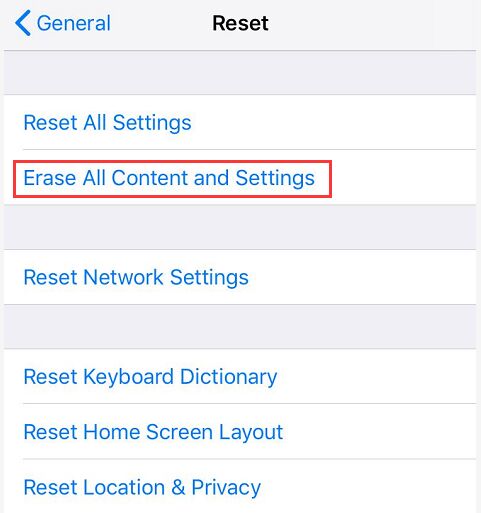
Bundan sonra iPhone ekranının dokunuşunuza cevap verip vermediğini kontrol edebilirsiniz.
Yukarıdaki tüm çözümler sorununuzu çözemezse, yardım için Apple destek ekibiyle iletişime geçmeniz daha iyi olur. Lütfen yakınınızdaki Apple mağazasına gidip yardım için teknisyene başvurmanızın daha iyi olacağını unutmayın. sorun daha fazla.
Bu yazıda, iPhone dokunmatik ekranının çalışmama sorununu çözmek için 10 çözüm bulduk. Bu durumda sıkışıp kaldıysanız, bu yöntemleri tek tek deneyebilir ve size uygun olanı bulabilirsiniz. iPhone dokunmatik ekran çalışmama sorununu başka yöntemlerle çözerseniz aşağıdaki yorumda bizimle paylaşmanız sevindirici.
iPhone Çalışmıyor Sorunu
1.1 iPhone Wi-Fi Çalışmıyor 1.2 iPhone Ses Çalışmıyor 1.3 iPhone Blutooth Çalışmıyor 1.4 iPhone Kamera Çalışmıyor 1.5 iPhone Dokunmatik Ekran Çalışmıyor 1.6 iPhone Proximity Sensör Çalışmıyor 1.7 iPhone Hoparlörü Çalışmıyor 1.8 iPhone Mikrofonu Çalışmıyor 1.9 iPhone Kulaklık Çalışmıyor 1.10 iPhone El Feneri Çalışmıyor 1.11 iPhone Ses Yok 1.12 Fix iPhone Fotoğraf Çekemiyor
Herhangi bir veri kaybı olmadan DFU modunda, kurtarma modunda, kulaklık modunda, Apple logosunda vb. Gibi çeşitli konularda iOS sisteminizi normale sabitleyin.
%100 Güvenli. Reklamsız.
%100 Güvenli. Reklamsız.